腾讯会议电脑共享屏幕详细教程
时间:2023-10-11 | 作者: | 阅读:1腾讯会议电脑共享屏幕详细教程
1、首先在电脑上打开腾讯会议开会界面,然后点击“共享屏幕”。
2、打开选择共享内容界面点击“共享画面”,然后点击“确认共享”。
3、开启屏幕共享功能后,绿色边框中的屏幕画面为共享画面,会议中的其他参会者均可在手机、电脑上观看。
4、想要结束屏幕共享时,将鼠标移动至“会议号”上方。
5、打开下拉选项后点击“结束共享”,然后其他参会者将无法继续观看自己的电脑画面。
来源:https://www.somode.com/softjc/5461.html
免责声明:文中图文均来自网络,如有侵权请联系删除,心愿游戏发布此文仅为传递信息,不代表心愿游戏认同其观点或证实其描述。
相关文章
更多-

- 一个号如何进入两个腾讯会议?一个号进入两个腾讯会议的教程
- 时间:2026-01-13
-

- 腾讯会议如何下载别人的录制?腾讯会议下载别人的录制方法
- 时间:2026-01-13
-

- 腾讯会议的会议链接在哪里?腾讯会议的会议链接查看方法
- 时间:2026-01-12
-

- 腾讯会议怎么发红包?腾讯会议发红包方法
- 时间:2026-01-12
-

- 腾讯会议怎么查看回放?腾讯会议查看回放教程
- 时间:2026-01-12
-

- 腾讯会议怎么分屏?腾讯会议分屏方法
- 时间:2026-01-12
-

- 腾讯会议怎么添加会议水印?腾讯会议添加会议水印方法
- 时间:2026-01-12
-

- 腾讯会议音乐模式怎么打开?腾讯会议音乐模式打开方法
- 时间:2026-01-12
精选合集
更多大家都在玩
大家都在看
更多-

- 胡闹地牢满级多少级
- 时间:2026-01-13
-

- 微博网名粤语男生英文版(精选100个)
- 时间:2026-01-13
-

- 燕云十六声周年庆自选258
- 时间:2026-01-13
-

- 百词斩怎么退出小班?百词斩退出小班方法
- 时间:2026-01-13
-

- 幻兽帕鲁游戏手机版石斧制作方法
- 时间:2026-01-13
-

- 鸣潮新角色莫宁强度怎么样 鸣潮莫宁强度介绍
- 时间:2026-01-13
-

- 踢爆那西游最强5人组合有哪些
- 时间:2026-01-13
-

- 网名有阳光的含义男生(精选100个)
- 时间:2026-01-13
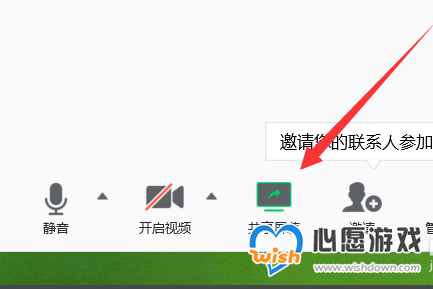

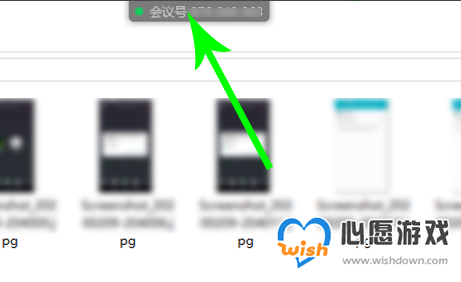
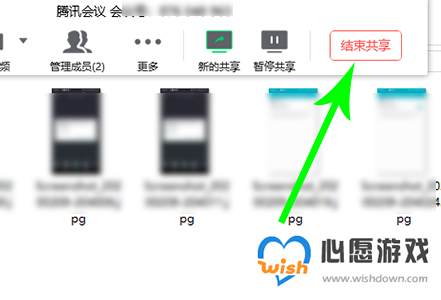


![《这是我的土地》 v1.0.3.19014升级档+未加密补丁[ANOMALY] v1.0.3.19014](https://img.wishdown.com/upload/soft/202601/04/1767522369695a4041041f4.jpg)









